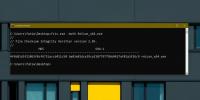Πώς να αντιγράψετε μια δομή φακέλου στα Windows 10
Όταν αντιγράφετε και επικολλάτε φακέλους, όλα τα αρχεία και οι υποφάκελοι αντιγράφονται μαζί τους. Τα αρχεία παραμένουν όλα στους αντίστοιχους υποφακέλους τους, όπως θα έπρεπε. Εάν δεν χρειάζεται να αντιγράψετε αρχεία, αλλά χρειάζεται απλώς να αντιγράψετε μια δομή φακέλου χωρίς να δημιουργήσετε μη αυτόματα τους φακέλους, θα πρέπει να χρησιμοποιήσετε Xcopy.
Το Xcopy είναι ένα βοηθητικό πρόγραμμα που είναι διαθέσιμο από προεπιλογή στα Windows 10, ώστε να μπορείτε να χρησιμοποιήσετε αυτήν τη μέθοδο εκτός πλαισίου για να αντιγράψετε και να επικολλήσετε μια δομή φακέλου. Μπορείτε να αναπαράγετε τη δομή σε οποιαδήποτε τοποθεσία, π.χ., εάν ο φάκελος βρίσκεται στην επιφάνεια εργασίας σας, μπορείτε να τον αντιγράψετε και ολόκληρος ο υποκατάλογος του σε μια εξωτερική μονάδα δίσκου ή σε διαφορετικό φάκελο σε διαφορετικό εσωτερικό οδηγώ.

Αντιγράψτε μια δομή φακέλου
Αρχικά, μετακινήστε το φάκελο στον οποίο θέλετε να αναπαραγάγετε τη δομή του, σε έναν νέο φάκελο που δεν έχει τίποτα άλλο.
Ανοίξτε ένα παράθυρο γραμμής εντολών. Δεν χρειάζεστε δικαιώματα διαχειριστή για να αντιγράψετε μια δομή φακέλου, εκτός εάν σκοπεύετε να δημιουργήσετε/αντιγράψετε τη δομή στη μονάδα δίσκου C που είναι συνήθως
τη μονάδα δίσκου των Windows.Χρησιμοποιήστε την ακόλουθη εντολή για να αντιγράψετε τη δομή του φακέλου.
Σύνταξη
XCOPY "Path to root folder" "Path to destination folder" /T /E
Παράδειγμα
XCOPY "C:\Users\fatiw\OneDrive\Desktop\My test Folder" D:\ /T /E
Η πρώτη διαδρομή είναι σε έναν φάκελο όπου έχω τοποθετήσει τον φάκελο στον οποίο θέλω να αντιγράψω τη δομή. Η δεύτερη διαδρομή είναι όπου θέλω να την αντιγράψω στην οποία βρίσκεται η ρίζα της μονάδας δίσκου D.

Το /T είναι ένας διακόπτης και είναι αυτό που λέει στο Xcopy να αντιγράφει μόνο τη δομή του φακέλου και όχι τα αρχεία σε αυτόν. Το /E λέει στο Xcopy να περιλαμβάνει και φακέλους που είναι κενοί. Μπορείτε, φυσικά, να εκτελέσετε την εντολή χωρίς το διακόπτη /E και η δομή του αντιγραμμένου φακέλου θα περιλαμβάνει μόνο αυτούς τους φακέλους που είχαν αρχεία μέσα τους.
Το Xcopy είναι ένα πολύ ισχυρό εργαλείο και υπάρχει τεκμηρίωση που είναι διαθέσιμη για αυτό που περιγράφει λεπτομερώς τους διάφορους διακόπτες που μπορείτε να χρησιμοποιήσετε με αυτό. Αυτό το εργαλείο δεν είναι μόνο για την αντιγραφή φακέλων. Εάν έχετε μια περίπλοκη εντολή αντιγραφής που πρέπει να εκτελέσετε, αυτό το εργαλείο είναι το πρώτο πράγμα που πρέπει να ελέγξετε. Υπάρχει ήδη στο σύστημά σας και περιλαμβάνεται στη διαδρομή του συστήματος, ώστε να μπορείτε να εκτελέσετε εντολές Xcopy απευθείας από οποιονδήποτε φάκελο.
Αυτό που το κάνει λίγο άβολο στη χρήση του είναι ότι είναι ένα εργαλείο γραμμής εντολών και δεν υπάρχει GUI για αυτό. Εάν είστε νέοι στη χρήση του εργαλείου και εξακολουθείτε να προσπαθείτε να βρείτε τη σωστή σύνταξη για μια εντολή, εκτελέστε το σε δοκιμαστικούς φακέλους και αρχεία για να αποφύγετε να χάσετε οτιδήποτε σημαντικό.
Έρευνα
Πρόσφατες δημοσιεύσεις
Πώς να ενεργοποιήσετε / απενεργοποιήσετε τις ενέργειες πολυμέσων για τα πλήκτρα λειτουργίας
Τα πλήκτρα λειτουργίας στους φορητούς υπολογιστές μας διπλασιάζοντα...
Αυτόματη εναλλαγή συσκευών ήχου για διαφορετικές εφαρμογές
Οι χρήστες που απαιτούν εναλλαγή μεταξύ πολλαπλών συσκευών ήχου για...
Πώς να ελέγξετε το άθροισμα ελέγχου ενός αρχείου στα Windows 10
Η λήψη ενός αρχείου αποτελούσε κίνδυνο. Μπορεί να εξακολουθεί να εί...